帮您解答win8系统修复Explorer.exe错误的问题??
很多对电脑不熟悉的朋友不知道win8系统修复Explorer.exe错误的问题如何解决,虽然win8系统修复Explorer.exe错误的少许解决办法,所以小编就给大家准备了win8系统修复Explorer.exe错误的具体解决方法。只用你按照【百度电脑专家】一键修复 打开【百度电脑专家】,在搜索框内输入“Explorer总是报错”,在搜索结果里面选择【立即修复】,修复完成后重启电脑检查一下是否正常了的方法即可解决,接下来小编就给大家带来win8系统修复Explorer.exe错误的具体解决流程。
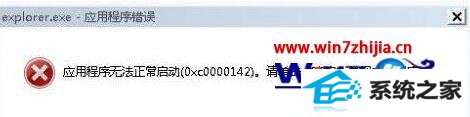
方法如下:
方法一、【百度电脑专家】一键修复
打开【百度电脑专家】,在搜索框内输入“Explorer总是报错”,在搜索结果里面选择【立即修复】,修复完成后重启电脑检查一下是否正常了:
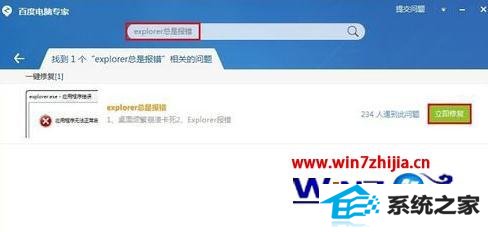
方法二、重置internet Explorer设置
1、打开iE浏览器,找到【工具】图标,打开【internet 选项】:
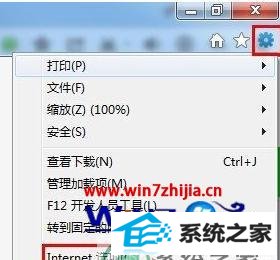
2、选择【高级】,点击【重置】,然后勾选【删除个性化设置】,点击【重置】,后续按提示操作即可:
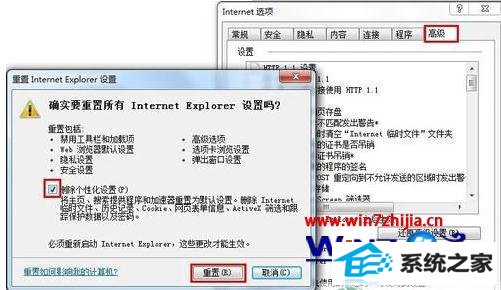
方法三、注册dLL组件
1、使用快捷键“win+R”弹出【运行】,输入“cmd”,点击【确定】:
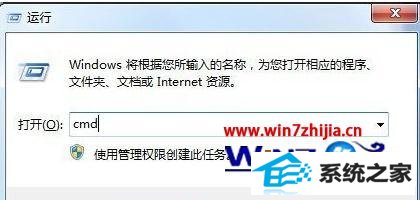
2、在命令提示符下输入:
for %1 in (%windir%system32*.dll) do regsvr32.exe /s %1
如果怕输入错误的话,可以复制这条指令,然后在命令提示框按鼠标右键使用“粘贴”功能,然后回车。在飞速滚屏完全静止前,别着急启动其他程序,先耐心等一会儿。如果出现什么提示,就按确定。运行完之后你的问题就会解决了:

以上就是win8系统Explorer.exe错误怎么修复的全部内容,有遇上这类浏览器问题的话,可以参考上述的教程来设置。如果再遇上其他的系统的问题的话
